So verbessern Sie die SharePoint-Arbeitsabläufe mit dem Revu-Plug-in für den Internet Explorer
Dieser Artikel bezieht sich auf:
- Revu 21
- Revu 20
- Revu 2019
- Revu 2018
Revu verfügt über ein optimiertes Plug-in für den Internet Explorer (IE). Mit diesem Plug-in können PDF-Dateien aus Bibliotheken auf einem lokalen SharePoint-Server oder einer Online-Instanz direkt in Revu geöffnet werden. Sobald eine Verbindung besteht, können Sie Ihre PDF-Dateien auschecken, bearbeiten und wieder einchecken, ohne Revu dafür zu verlassen. In diesem Artikel wird beschrieben, wie Sie das IE-Plug-in einrichten und es nutzen, um Revu mit einer SharePoint-Bibliothek zu verbinden. Wenn Sie Revu 20.1 oder höher verwenden, können Sie mit der Integrationsapp von SharePoint Dateien aus jedem Browser in Revu öffnen.
Aktivieren des IE-Plug-ins
- Schließen Sie den Internet Explorer.
- Wenn Sie Windows 8.1 und höher verwenden, klicken Sie auf Start und geben Sie Bluebeam Administrator ein.
- Klicken Sie nach dem Öffnen des Administrators auf die Registerkarte Plug-ins.
- Aktivieren Sie das Kontrollkästchen für das IE-Plug-in und klicken Sie auf OK.
Einrichten der Verbindung
Sie können nun das IE-Plug-in verwenden, um Ihre SharePoint-Bibliothek mit Revu zu verbinden:
- Starten Sie den Internet Explorer.
- Navigieren Sie zu Ihrer SharePoint-Seite und melden Sie sich an.
- Klicken Sie auf den Dateinamen. Daraufhin sollte sich die Datei im SharePoint-Viewer öffnen.
- Klicken Sie oben auf Öffnen und dann auf Im Browser öffnen.
- Wenn Sie dazu aufgefordert werden, klicken Sie im Popupfenster auf Öffnen.
- Klicken Sie in dem sich öffnenden Popupfenster auf Zulassen.
Ihre PDF-Datei wird in Revu geöffnet.
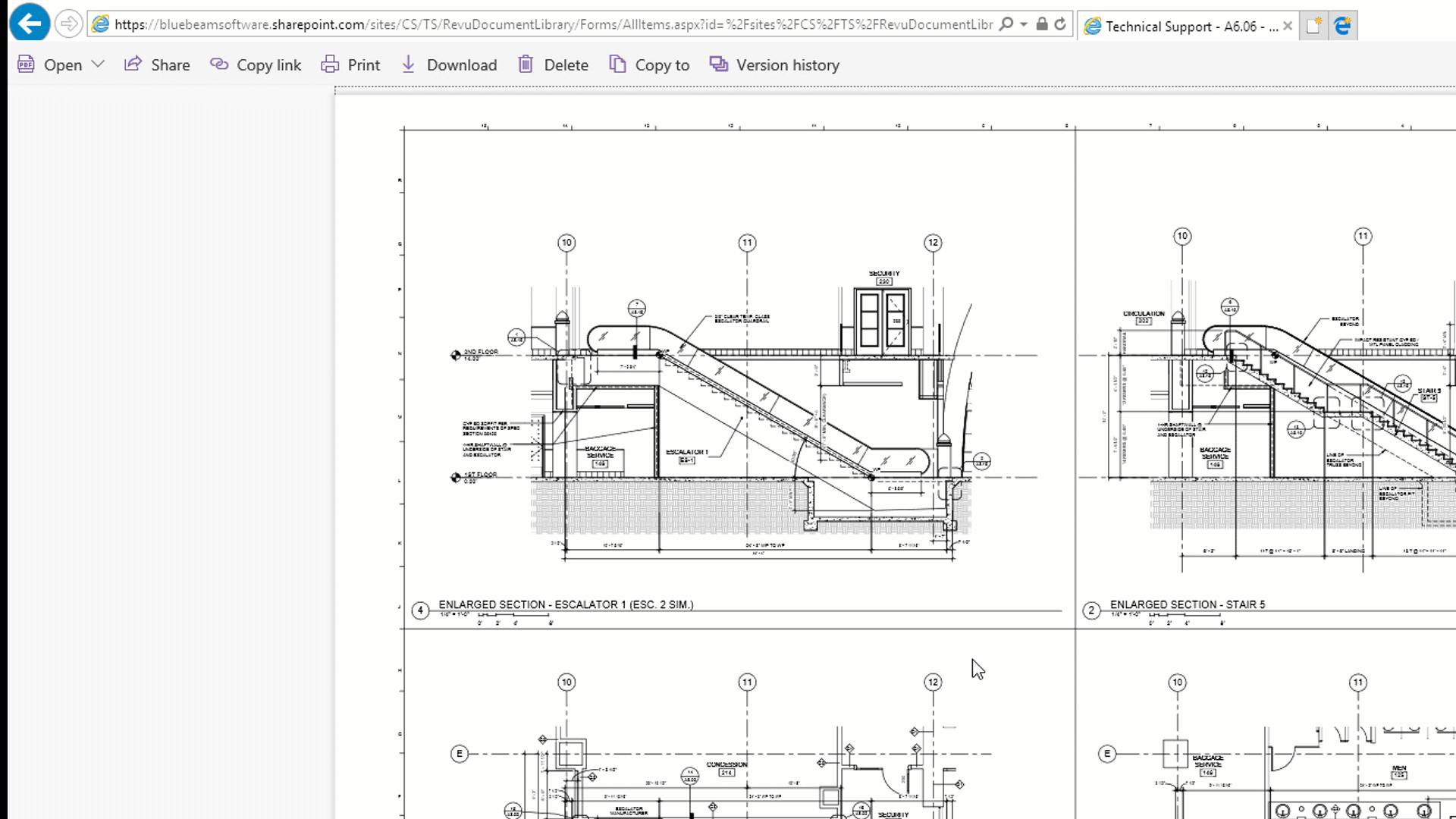
Nachdem nun eine Datei aus SharePoint erfolgreich geöffnet wurde, verfügt Revu über die notwendigen Anmeldedaten, um auf Ihre SharePoint-Bibliothek zuzugreifen. Wenn Sie die Datei aus SharePoint auschecken und mit dem Bearbeiten beginnen möchten, klicken Sie auf das Schlosssymbol in der Registerkarte „Dokument“ und anschließend auf Auschecken
. Sie können die Datei wieder in SharePoint einchecken, indem Sie im selben Menü in der Registerkarte „Dokument“ auf Einchecken
klicken.
Wenn es für Ihren Arbeitsablauf sinnvoll ist, können Sie das IE-Plug-in auch weiterhin zum Öffnen von SharePoint-Dateien in Revu verwenden. Nachdem Revu und SharePoint nun verbunden sind, können Sie über die Symbolleiste Dokumentenverwaltung auch direkt in Revu auf SharePoint-Dateien zugreifen.
Verwenden der Symbolleiste „Dokumentenverwaltung“
Um die Symbolleiste in Revu zu aktivieren, klicken Sie auf Werkzeuge > Symbolleisten > Dokumentenverwaltung. Wenn Sie die oben beschriebenen Schritte befolgt haben, sollten Sie sehen, dass die Symbolleiste bereits mit SharePoint Online verbunden ist. Klicken Sie auf die Schaltfläche Datei öffnen (DMS) , um Ihren SharePoint-Server zu durchsuchen.
Anleitungen
Revu 2019
Integrationen und Plug-ins
Revu 20